Použití @mentions v pracovních položkách a žádostech o přijetí změn
Azure DevOps Services | Azure DevOps Server 2022 – Azure DevOps Server 2019
Ovládací prvek @mention umožňuje rychle přidat uživatele nebo skupinu do pracovní položky nebo diskuze o žádosti o přijetí změn. Pomocí nástroje pro výběr osob v ovládacím prvku @mention můžete ze seznamu hledání vybrat člena projektu nebo skupinu. Zmíněný uživatel nebo skupina obdrží e-mailové oznámení o vašem komentáři.
U organizací, které spravují své uživatele a skupiny pomocí ID Microsoft Entra, podporují výběr osob vyhledávání všech uživatelů a skupin v rámci Microsoft Entra ID. Můžete hledat uživatele a skupiny nad rámec těch, kteří jsou přidaní do projektu. Další informace najdete v tématu Omezení vyhledávání a výběru identity.
Poznámka:
Můžete publikovat @mention prostřednictvím rozhraní API. Pokud chcete získat ID uživatele Azure DevOps, přečtěte si téma Získání ID uživatele Azure DevOps.
- Pokud vaše organizace používá existující editor HTML, přidejte následující kód HTML:
<div><a href="#" data-vss-mention="version:2.0,{user id}">@John Doe</a> Testing mentioning</div> - Pokud vaše organizace používá nový editor Markdownu pro komentáře, použijte následující kód:
@<UserID>
Ovládací prvek @mention umožňuje rychle přidat uživatele do pracovní položky nebo do diskuze o žádosti o přijetí změn. Pomocí nástroje pro výběr osob v ovládacím prvku @mention můžete vybrat člena projektu ze seznamu hledání. Zmíněný uživatel obdrží e-mailové oznámení o vašem komentáři.
Pro organizace, které spravují své uživatele pomocí služby Active Directory, podporují výběry uživatelů vyhledávání všech uživatelů v rámci služby Active Directory, nejen těch, kteří jsou přidaní do vašeho projektu.
Pomocí ovládacího prvku @mention můžete zahájit nebo pokračovat v diskuzi v následujících oblastech:
- Diskuze o pracovních položkách nebo všechna pole s formátem rtf
- Diskuze o žádostech o přijetí změn
- Potvrzení komentářů
- Komentáře sady změn nebo sady odložených změn
- Diskuze o pracovních položkách
- Diskuze o žádostech o přijetí změn
- Potvrzení komentářů
- Komentáře sady změn nebo sady odložených změn
Poznámka:
Pro místní Azure DevOps Server nakonfigurujte server SMTP pro členy týmu, aby viděli možnost Oznámení z nabídky profilu organizace nebo uživatele a aby dostávali oznámení.
Výběr vyhledávání identit
- Do komentáře ke kódu v žádosti o přijetí změn zadejte @ @mention výběr osob.
- Zobrazte si seznam uživatelů, o kterých jste se nedávno zmínili.
- Vyhledejte adresář tak, že vyberete jméno ze seznamu nebo zadáte jméno požadovaného uživatele.
Upozorňující
Pokud máte oprávnění pozvat uživatele do organizace bez ohledu na to, jestli je zásada Omezit pozvánky zakázaná, můžete @mention uživatele, který není součástí vaší organizace. Tato akce zve uživatele do vaší organizace. Další informace najdete v tématu Omezení nových pozvánek uživatelů od správců projektů a týmů.
Pokud chcete seznam filtrovat, zadejte uživatelské jméno nebo alias, dokud nenajdete shodu.
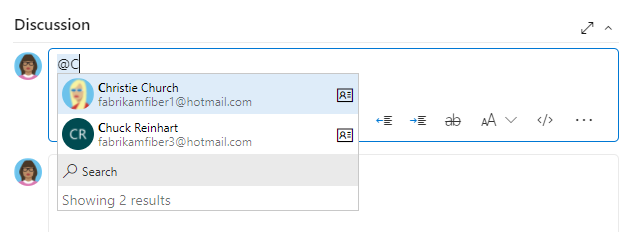
Jména zmíněných uživatelů se zobrazují v modrém textu. Zvolte název odkazu @mention a otevřete kontaktní informace uživatele a zadejte další kontext, proč byl přidán do konverzace.
Můžete také použít zmínky o skupinách. Zadejte název týmu nebo skupiny zabezpečení, zvolte ![]() Hledat a pak vyberte z uvedených možností.
Hledat a pak vyberte z uvedených možností.
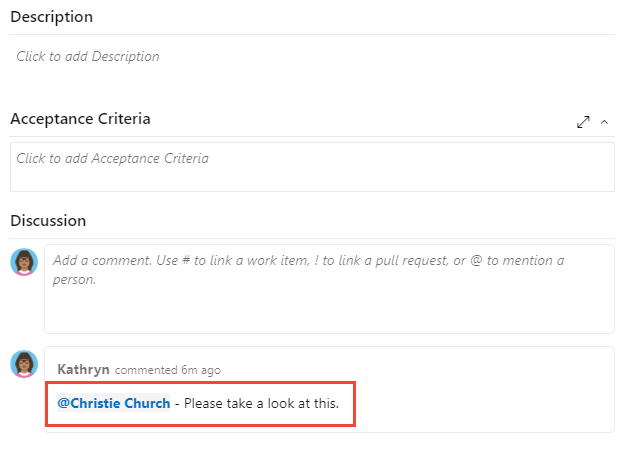
Poznámka:
Nekopírujte a nevkádejte @mention uživatele z předchozího komentáře. I když formátování může vypadat stejně jako správně zadaná zmínka, nezaregistruje se jako pravdivá zmínka a neodesílá e-mailové oznámení.
Po dokončení výběru a zadání textu obdrží uživatel @mention e-mail s upozorněním na zmínku.
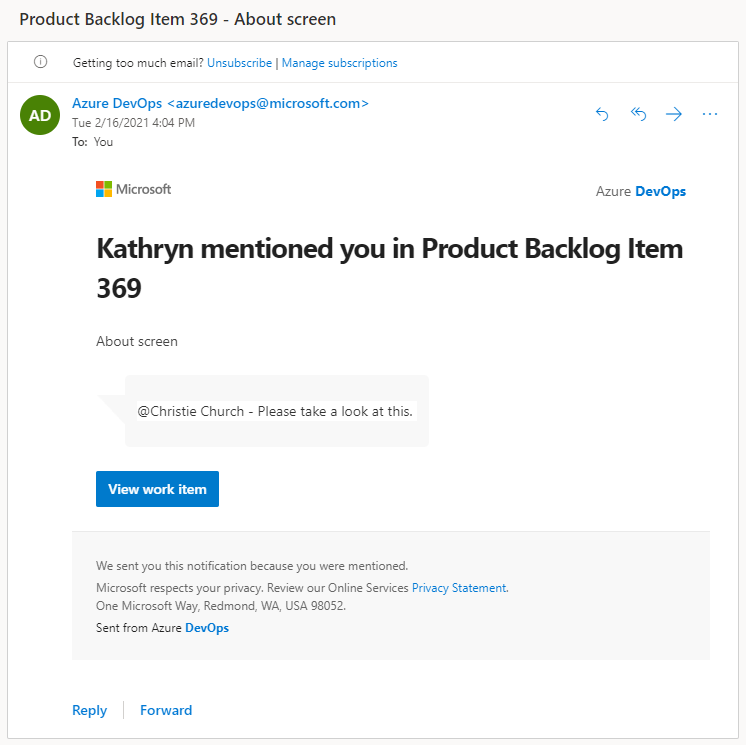
Použijte ovládací prvek @mention v diskusích o žádostech o přijetí změn, potvrzení komentářů, komentářů sady změn a komentářů sady odložených změn.
Tip
Vzhledem k tomu, že neexistuje žádné přímé @CreatedBy makro, můžete makro použít @Me v kombinaci s polem Vytvořenou uživatelem k filtrování pracovních položek vytvořených vámi. Pokud chcete například označit tvůrce položek prázdnými popisy, můžete spustit dotaz, který tyto položky identifikuje, a potom tvůrce ručně označit v části komentáře každé pracovní položky a požádat je, aby aktualizovali popis.
Omezené identity ve výběru vyhledávání
Výběr osob obvykle prohledávají a vyberou libovolného uživatele nebo skupinu přidaného do ID Microsoft Entra organizace.
Pro organizace používající Microsoft Entra ID ke správě uživatelů a skupin podporují výběry lidí vyhledávání všech uživatelů a skupin v adresáři. Pokud chcete omezit vyhledávání a výběr jenom na uživatele a skupiny přidané do konkrétního projektu, povolte pro vaši organizaci funkci Omezit viditelnost uživatelů a spolupráci na konkrétní projekty ve verzi Preview.
Důležité
- Omezené funkce viditelnosti popsané v této části se vztahují pouze na interakce prostřednictvím webového portálu. Pomocí rozhraní REST API nebo
azure devopspříkazů rozhraní příkazového řádku můžou členové projektu přistupovat k omezeným datům. - Uživatelé typu host, kteří jsou členy omezené skupiny s výchozím přístupem v Microsoft Entra ID, nemůžou vyhledávat uživatele s výběrem osob. Když je funkce Preview pro organizaci vypnutá nebo když uživatelé typu host nejsou členy omezené skupiny, můžou uživatelé typu host prohledávat všechny uživatele Microsoft Entra podle očekávání.
Pokud je pro organizaci povolená funkce Omezit viditelnost uživatelů a spolupráci na konkrétní projekty ve verzi Preview, seznam identit, které můžete vybrat z výběru osob, je omezený následujícími způsoby:
- Uživatelé přidaní do skupiny Uživatelé s oborem projektu můžou vybírat jenom ze seznamu identit, který obsahuje uživatele a skupiny explicitně přidané do projektu, ke kterému jsou připojeni.
- Pokud jsou všichni členové projektu přidáni do skupiny Uživatelé s oborem projektu, výběr osob je omezen pouze na uživatele a skupiny přidané do projektu. Všichni členové projektu můžou vybrat jenom identity, které odpovídají uživatelům a skupinám, které jsou explicitně přidané do projektu, ke kterému jsou připojeni.
Upozorňující
Povolením funkce Omezit viditelnost uživatelů a spolupráci na konkrétních projektech ve verzi Preview zabráníte uživatelům v hledání uživatelů přidaných do organizace prostřednictvím členství ve skupině Microsoft Entra, a ne prostřednictvím explicitní pozvánky uživatele. Jedná se o neočekávané chování a probíhá řešení. Pokud chcete tento problém vyřešit, zakažte funkci Omezit viditelnost a spolupráci uživatelů na konkrétní projekty ve verzi Preview pro organizaci.